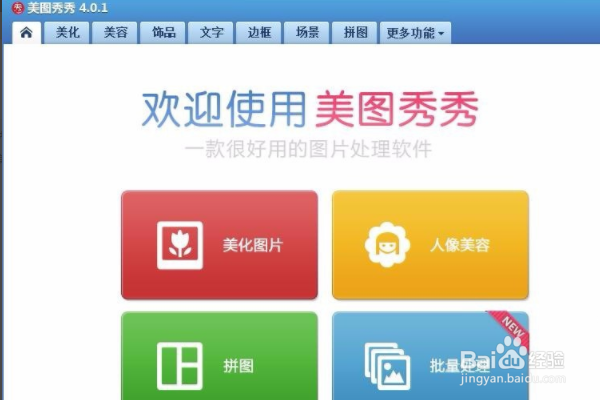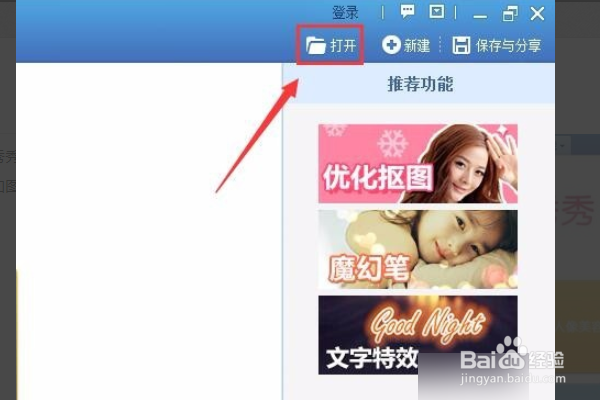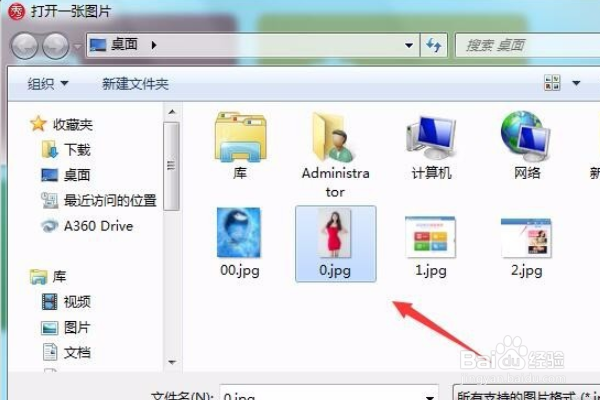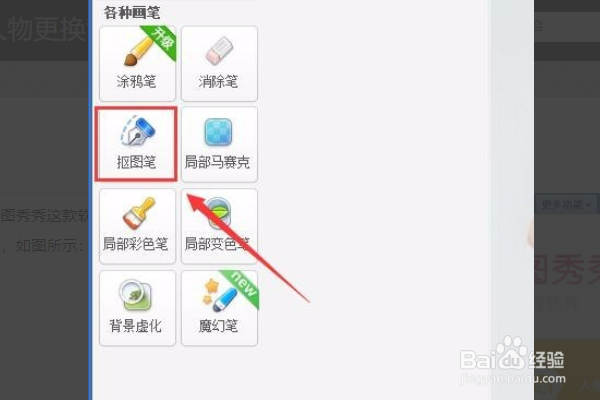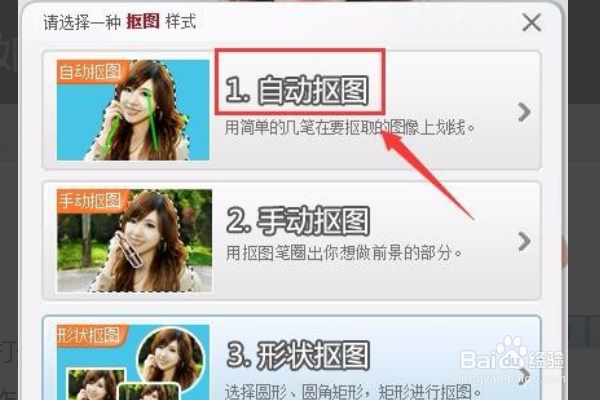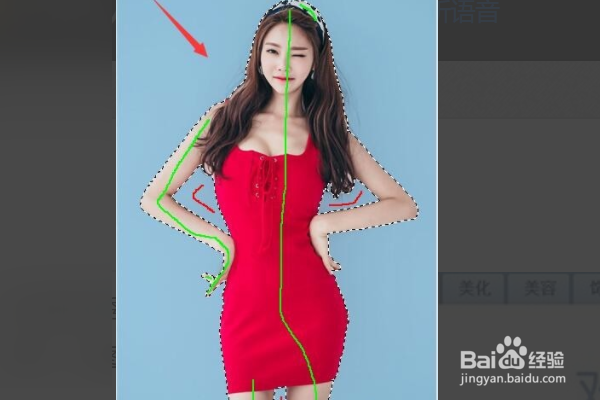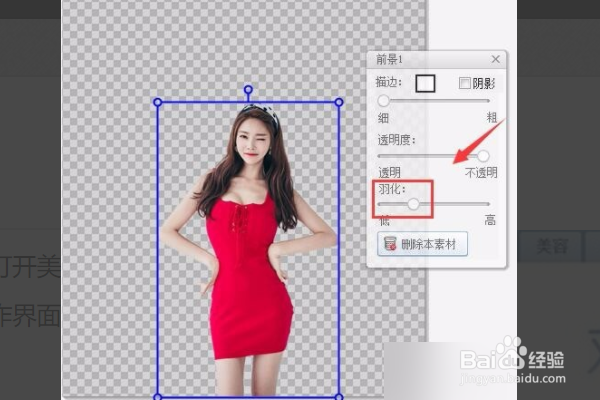如何用美图秀秀抠图换成自定义背景
1、首先我们需要打开美图秀秀这款软件,进入美图秀秀的操作界面
2、在该界面的右上方找到打开选项
3、点击打开选项弹出打开一张图片对话框,在该对话框内找到我们需要编辑的图片
4、打开图片后在左侧找到抠图笔选项
5、点击抠图笔选项,在弹出的对话框内选择自动抠图选项
6、点击自动抠图选项,分别使用抠图笔和删除笔在人物画出红色和绿色线条以确定我们的选区
7、得到选区之后,点击完成抠图选项,选择抠图后的人物调节其位置,并设置羽化值
8、设置好以后更换背景选项,并调节人物的位置
声明:本网站引用、摘录或转载内容仅供网站访问者交流或参考,不代表本站立场,如存在版权或非法内容,请联系站长删除,联系邮箱:site.kefu@qq.com。
阅读量:33
阅读量:38
阅读量:68
阅读量:82
阅读量:64